هل تحتاج إلى التحكم في جهاز كمبيوتر آخر أو الوصول إليه أو إصلاحه باستخدام جهاز Mac الخاص بك؟ أو ، هل تحتاج ببساطة إلى اتصالات عن بُعد لأغراض الألعاب؟ في هذه المقالة ، قمنا بفحص الجزء العلوي برنامج اتصال سطح المكتب البعيد لأجهزة كمبيوتر Mac.
عند الوصول إلى كمبيوتر آخر أو التحكم فيه عن بُعد باستخدام جهاز Mac أو كمبيوتر شخصي آخر ، يُسمى VNC أو Virtual Network Computing. يمكن أن تكون هذه ميزة موثوقة للغاية في سيناريوهات مختلفة. على سبيل المثال ، يمكنك مشاركة الشاشات والعمل من منزلك وإصلاح أجهزة الكمبيوتر الأخرى عن بُعد وممارسة الألعاب وإدارة شبكة معينة من أجهزة الكمبيوتر المختلفة.
هناك الكثير من الخيارات المتاحة إذا كنت تريد الوصول إلى كمبيوتر آخر عن بُعد. يتيح لك برنامج الاتصال بسطح المكتب البعيد المختلف الذي قمنا بتجميعه توصيل جهاز Mac بأجهزة الكمبيوتر الشخصية وأجهزة Mac بأجهزة Mac الأخرى. يمكن استخدامه أيضًا لتوصيل أجهزة Mac بأجهزة الجوال والعكس صحيح. تدعم معظم هذه البرامج أحدث إصدارات نظام التشغيل Mac ويمكن استخدامها أيضًا على أجهزة Windows و Linux.
دليل المادةالجزء 1. أهم تطبيقات اتصال سطح المكتب البعيدالجزء 2. في الختام
اقرأ أيضا:كيفية تسريع نظام Macكيفية إصلاح MacBook الذي يعمل ببطء
الجزء 1. أهم تطبيقات اتصال سطح المكتب البعيد
الآن دعنا نلقي نظرة على بعض من أفضل تطبيقات الاتصال بسطح المكتب البعيد لجهاز كمبيوتر Mac الخاص بك:

برنامج TeamViewer (مجاني / مدفوع)
يعد برنامج TeamViewer أحد أسهل تطبيقات الاتصال بسطح المكتب البعيد لمستخدمي Mac. يحتوي على واجهة بسيطة وسهلة الفهم تتيح لك الاتصال بجهاز كمبيوتر آخر يعمل بنظام Mac أو Windows. يمكن لمستخدمي المؤسسة أيضًا الاستفادة من ميزاتها الاحترافية المفيدة والقوية للغاية.
ما عليك القيام به هو التثبيت برنامج TeamViewer على كلا الجهازين. بعد ذلك ، بمجرد فتح الأداة ، يمكنك رؤية معرف الكمبيوتر. ما عليك سوى إدخال معرف الكمبيوتر الآخر الذي ترغب في الاتصال به ويمكنك الوصول إليه فورًا عن بُعد.
مع هذا البرنامج ، تكوين جدران الحماية أو المنافذ ليس ضروريًا. يقوم برنامج TeamViewer بمعالجة كل شيء تلقائيًا من خلال معالجات الإعداد الخاصة به. تحظى هذه الأداة بشعبية كبيرة بين الفنيين الذين يرغبون في استكشاف أخطاء كمبيوتر آخر وإصلاحها من مسافة بعيدة.
الإصدار المجاني من برنامج TeamViewer هو أداة شائعة جدًا. يمكن استخدامه كعميل Mac RDP وهو برنامج ممتاز للأشخاص الذين يرغبون في إصلاح كمبيوتر شخص آخر عن بُعد. إنه رائع لأغراض الألعاب أيضًا.
يعمل البرنامج على أنظمة macOS و Windows و Linux و iOS و Android. تتيح لك ميزة Wake-on-LAN تنشيط الكمبيوتر في وضع السكون. بعد ذلك ، يمكنك إعادته إلى وضع السكون السابق عند الانتهاء.
باستخدام برنامج TeamViewer ، يمكنك على الفور نقل الملفات ونسخها ثم لصقها والاتصال بها من الأجهزة المحمولة. إذا كنت تستخدمه لأغراض شخصية ، فإن برنامج TeamViewer مجاني تمامًا. إذا كنت ترغب في استخدامه في بيئة تجارية ، فلديهم خطط تسعير معقولة.
تلميح: إذا كنت تشعر أن برنامج TeamViewer لا يمكنه تلبية احتياجاتك وتريد إزالته من جهاز Mac الخاص بك ، فيمكنك إلغاء تثبيته تمامًا عن طريق التحقق من هذا الرابط كمرجع: https://www.imymac.com/mac-uninstaller/uninstall-apps-on-mac.html.
ثم تابع القراءة لأننا قدمنا العديد من الأدوات الممتازة لأجهزة كمبيوتر Mac لتختار من بينها.
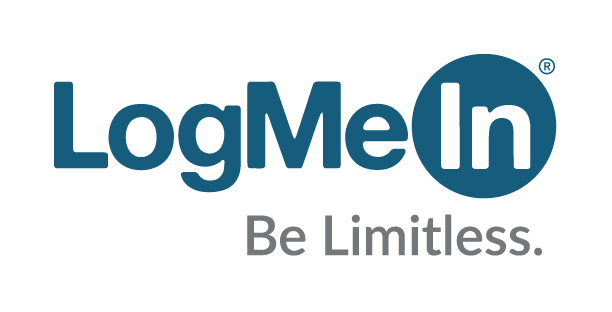
LogMeIn (مدفوع)
LogMeIn هو حل اتصال سطح مكتب بعيد قوي جدًا لأجهزة Mac. يلبي احتياجات سطح المكتب البعيد الشاملة. أنها توفر أدوات خاصة للاستخدام الشخصي ، والشركات الصغيرة والمتوسطة الحجم ، والدعم الفني مكتب المساعدة ، ومحترفي تكنولوجيا المعلومات. عندما يتعلق الأمر ب احتياجات المؤسسة، فهذه إحدى أفضل الأدوات التي يمكنك الحصول عليها.
يمكن استخدام البرنامج على أنظمة تشغيل Windows و Mac. لديهم سنوات من الخبرة في الصناعة مما سمح لهم بإنشاء حل قوي لكل نوع من الاحتياجات. ما نحبه غمين من السهل جدًا فهمها واستخدامها.
يمكّنك البرنامج من الاتصال بأجهزة أخرى في غضون ثوانٍ. بالإضافة إلى ذلك ، فإنه يحتوي على ميزات إضافية مثل السماح لك بالطباعة باستخدام الجهاز الذي اتصلت به ، مما يتيح لك استخدام شاشات متعددة ، وغير ذلك الكثير.
لا توفر جميع حزم LogMeIn حدًا لعدد مستخدمي البرامج. يتضمن أيضًا ترخيصًا مجانيًا لـ LastPass ، مدير كلمات المرور الشهير. بهذه الطريقة ، لن تضطر إلى إدخال كلمات المرور طوال الوقت عبر أجهزة مختلفة. بالإضافة إلى ذلك ، تأتي الحزم بمساحة تخزين تبلغ 1 تيرابايت تتيح لك تبادل الملفات ومشاركتها.
لا يؤدي LogMeIn إلى اختراق حماية جدار الحماية الخاص بك. يسمح لك البرنامج بمشاركة الشاشات باستخدام SSL / TLS أو التحقق الثنائي أو RSA SecureID. يساعدك تطبيق iOS الخاص بهم على الاتصال بكل من أجهزة الكمبيوتر التي تعمل بنظام Windows و Mac باستخدام أجهزة iPad أو iPhone.
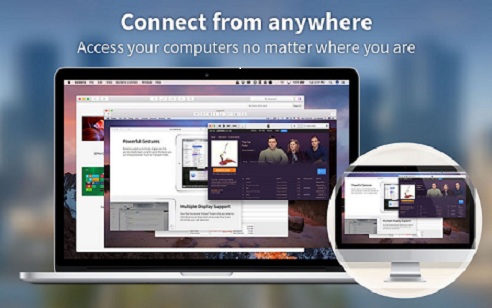
شاشات (مدفوعة)
تتميز الشاشات المصممة لنظام التشغيل macOS بواجهة سهلة الاستخدام للغاية. تتيح لك هذه الأداة المباشرة مشاركة الشاشات لكل من أجهزة iOS و Mac. يمكّنك من الاتصال بأجهزة الكمبيوتر التي تعمل بنظام Windows ، وأجهزة Linux ، وأجهزة Mac ، وحتى Blackberry Pis.
كل شيء أصبح سهلاً بسبب تشغيل ScreensConnect فواصل - برنامج مجاني ومفتوح المصدر يسمح لك بالاتصال بأجهزة أخرى دون الحاجة إلى تكوين جدران الحماية أو أجهزة التوجيه أو أي شيء آخر. للأسف ، لا يعمل ScreensConnect بشكل صحيح إذا كنت محميًا بجدار حماية أو شبكة.
ميزة أخرى تسمى شاشات اكسبريس تمكن المستخدمين من مشاركة الشاشات مع العائلة والأصدقاء. يتم ذلك عن طريق توفير ارتباط مؤقت. إن الشيء العظيم في الشاشات هو أنها تبحث عن أجهزة كمبيوتر Mac وأجهزة iOS داخل نفس شبكة LAN أو Wi-Fi. بمجرد حصولك على قائمة بالأجهزة المحتملة للاتصال بها ، يمكنك ببساطة تحديدها للاتصال ثم إدخال رمز المرور المقابل.
بمجرد اتصالك بجهاز آخر ، تأتي مجموعة أخرى من الأدوات المفيدة. على سبيل المثال ، يمكنك النسخ واللصق من جهاز إلى آخر. من الممكن أيضًا إدارة شاشات متعددة في وقت واحد. وبالتالي ، يمكنك عرض شاشات متعددة على الفور على الأجهزة التي تتصل بها.
للأسف ، لا تملك الشاشات القدرة على الاتصال بأجهزة أخرى من خلال المتصفحات. يوفر عملاء VNC الآخرين هذه الوظيفة. هذا يرجع إلى حقيقة أن الشاشات تستخدم بروتوكول VNC غير مملوك. إنه أمر صعب للغاية إلا إذا اخترت ScreensConnect لأنه يتطلب عنوان IP ثابتًا. معظم مزودي خدمة الإنترنت (ISPs) ومعظم الاتصالات لديهم عناوين IP ديناميكية.
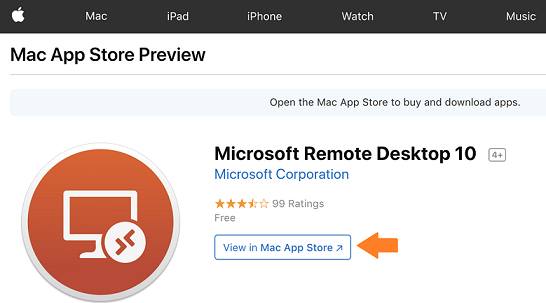
Microsoft Remote Desktop لنظام التشغيل Mac (مجانًا)
لن تكتمل مراجعتنا إذا لم نقم بتضمين Microsoft Remote Desktop الشهير المصمم لأجهزة Mac. يمكن تنزيله من Mac App Store وهو مجاني تمامًا. هذه أداة تستخدم لتوصيل أجهزة كمبيوتر Mac بأجهزة الكمبيوتر التي تعمل بنظام Windows والأجهزة الأخرى. إنه برنامج رائع للاتصال عن بُعد ، وهو أنك تبحث عن شيء يمكنك استخدامه شخصيًا.
قام Microsoft Remote Desktop لنظام التشغيل Mac بتحسين السرعات مقارنة بالإصدارات السابقة. إنه يوفر دعمًا لشاشة واحدة ومتعددة. بالإضافة إلى ذلك ، يتم توفير دفق عالي الجودة للصوت والفيديو مع تشفير ممتاز أيضًا.
باستخدام هذا البرنامج ، لديك اتصال آمن بتطبيقاتك وبياناتك. يتيح لك مركز الاتصال إدارة اتصالاتك في واجهة سلسة ومبسطة. يمكنك حتى الوصول إلى أجهزة الكمبيوتر البعيدة التي تعمل أو Windows Server و Windows Professional و Windows Enterprise.
تلميح: قد ترغب في قم بإلغاء تثبيت Microsoft Office على جهاز Mac الخاص بك بسبب بعض أخطاء التثبيت ، مثل تثبيت إصدار أعلى من Microsoft Office لكنه فشل. في هذه الحالة ، ما عليك سوى الانتقال إلى الرابط المقدم لإزالته تمامًا.
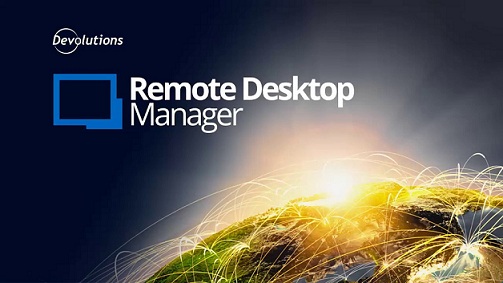
Remote Desktop Manager بواسطة Devolutions (مجاني / مدفوع)
هذا اختيار ممتاز لـ المستخدمين الفرديين لأنه مجاني للاستخدام الشخصي. كما يوفر إمكانات قوية لمستخدمي Enterprise. ركزت الشركة على Windows لسنوات. الآن بعد أن أنشأوا تطبيقًا لأجهزة كمبيوتر Mac ، يسعدنا أن نقول إنهم لم يرقوا إلى مستوى التوقعات.
مدير سطح المكتب البعيد من Devolutions أفضل استخدام الشركات الصغيرة ومديري النظام لأنه يوفر لك ميزات تمكنك من إدارة شبكة كاملة من أنظمة الكمبيوتر. يسمح لك بالتكامل مع برامج RDP الأخرى بما في ذلك Microsoft Remote Desktop و TeamViewer. تكامل Telnet ممكن أيضًا مع أداة Devolutions الأفضل في الخط.
أنه يحتوي على واجهة جيدة التصميم مما يمنحك القدرة على تنظيم جلساتك حسب المجلدات أو المجموعات. إذا كنت تستخدم إصدار Windows من Devolutions ، فسيمكنك برنامج Mac من الوصول الفوري إلى قواعد البيانات والجلسات السابقة.
بالمقارنة مع برنامج TeamViewer ، فإن Devolutions ليس صديقًا للمبتدئين. ولكن إذا كنت تبحث عن خيار مجاني ، فيمكن أن يمنحك هذا الميزات التي تحتاجها. الخيارات المدفوعة متاحة أيضًا مع حزم Enterprise. توفر Devolutions أيضًا نسخة تجريبية مجانية لمدة 30 يومًا إذا كنت ترغب في اختيار إصدار Enterprise.

NoMachine (مجاني / مدفوع)
يتم توفير واجهة مستخدم رائعة أخرى لنا من قبل NoMachine ومطوريها. هذا البرنامج غير المشهور يستحق المحاولة. لديه واجهة ممتازة المظهر و يمكن اقامة بسهولة. يتوفر إصدار مجاني يسمح فقط بعدد محدود من الاتصالات.
التكنولوجيا مع لا آلة، يمكنك الاتصال على الفور بجهاز آخر عبر الإنترنت. كل ما تحتاجه هو رقم المنفذ وعنوان IP الخاص بالجهاز. البرنامج سهل الفهم والاستخدام والإعداد. التكوينات اليدوية ليست ضرورية.
يأخذك معالج إعداد NoMachine خلال عملية الاتصال بأكملها خطوة بخطوة. الاتصال سريع ومستقر. بالإضافة إلى ذلك ، يتيح لك المنتدى الحصول على مساعدة فورية في حالة القفز في بعض المشكلات.
قاعدة المعرفة مفصلة للغاية مما يمنحك المساعدة لتلبية الاحتياجات الفنية. ومع ذلك ، إذا كنت تحتاج ببساطة إلى NoMachine للاتصالات البسيطة عن بُعد ، فلن تواجه مشكلات عادةً. البرنامج مجاني عندما تريد استخدامه شخصيًا. كما يقدم حزمًا مدفوعة لإصدارات Cloud و Enterprise. يحتوي NoMachine على تطبيق iOS يتيح لك الاتصال بأنظمة Windows و Linux و macOS من خلال أجهزة iOS. يتميز بتصميم واجهة ممتاز وسهل الاستخدام.
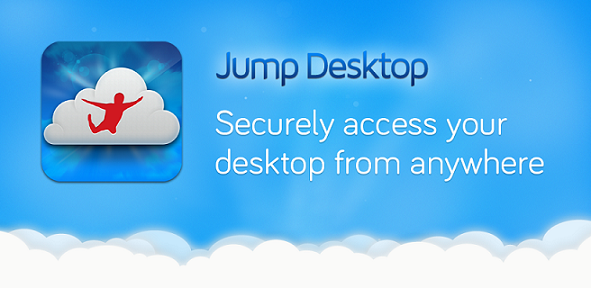
Jump Desktop (مدفوع)
هذا هو واحد من أسهل لفهم واستخدام وحتى يوفر تصميمًا رائعًا جدًا لمالكي أجهزة Mac. قد تكون الشبكات البعيدة صعبة بالنسبة لمعظم الأشخاص. ومع ذلك ، من الواضح أن مطوري Jump Desktop قد مروا بأطواق للتأكد من أن الاتصالات البعيدة أصبحت سهلة الاستخدام. كان هذا ممكنًا حتى بدون المساومة على الاستقرار والميزات.
النقطة الفريدة في الانتقال السريع لسطح المكتب هل يسمح لك باستخدام حساب Gmail الخاص بك لإعداد الاتصالات عن بُعد تلقائيًا. لا تحتاج إلى قدر هائل من الجهد فقط لتكوين الاتصالات.
يدعم هذا البرنامج أنظمة أساسية متعددة مثل أجهزة Android و iOS وأجهزة كمبيوتر Mac. يمكنك استخدامه لتوصيل جهاز Mac بجهاز Mac آخر ولا يتطلب معرفة تقنية بالشبكات. تحتاج ببساطة إلى حساب Gmail لبدء استخدام التطبيق.
إذا كنت تعرف جميع الجوانب الفنية للاتصالات عن بُعد ، فيمكنك أيضًا استخدام البرنامج وإعداده يدويًا. تتيح لك الميزة الذكية استخدام اختصارات لوحة المفاتيح لأجهزة كمبيوتر Mac واستخدامها على أجهزة Windows. من الممكن أيضًا النسخ واللصق بين Windows و macOS. والعكس صحيح أيضا.
أسرع طريقة للاتصال بجهاز كمبيوتر آخر هي عبر الإنترنت. يتم إكمال اتصالات Wi-Fi على الفور وتكاد تكون هذه التأخيرات غير موجودة. من الممكن أيضًا استخدام iPhone للاتصال بجهاز آخر - على الرغم من أن هذا أبطأ مقارنة باستخدام أجهزة الكمبيوتر. إذا قمت بتقليل الإعدادات وتشغيلها باستخدام وضع التدرج الرمادي ، فإن اتصالات iPhone عن بُعد لا تزال سريعة.
يتيح لك Jump Desktop التحقق من عدد الأجهزة أو أجهزة الكمبيوتر التي تتصل بها. المعاينات الحية لكل اتصال مستمر ممكنة. بالإضافة إلى ذلك ، لا يستهلك البرنامج الكثير من بطارية جهاز Mac مقارنةً بعملاء RDP الآخرين.
طبقة المقابس الآمنة (المعروف أيضًا باسم SSL) يستخدمه Jump Desktop. وبالتالي ، فإن أمنك ليس مصدر قلق كبير عند استخدام عميل RDP هذا. كما أنه يدعم اتصالات SSH وهو مستقر للغاية عند تحويل الوضع إلى ملء الشاشة. يعد هذا البرنامج رائعًا لمشاركة الملفات وإصلاح الأجهزة البعيدة وإدارتها متى احتجت إليها. يتم تحديث Jump Desktop بانتظام من قبل المطور مع التأكد من دعم جميع أنظمة التشغيل.
بشكل عام ، يكون البرنامج رائعًا وموثوقًا ومستقرًا وسهل الاستخدام. يحتوي على الميزات التي تحتاجها عندما يتعلق الأمر باتصالات سطح المكتب البعيد. يتوفر إصدار تجريبي مجاني ولكن يتم تقديم حزم مدفوعة أيضًا.
الجزء 2. في الختام
ها أنت ذا ، أفضل برنامج اتصال لسطح المكتب البعيد لأجهزة كمبيوتر Mac. لدينا TeamViewer و LogMeIn و Screens و NoMachine و Devolutions Remote Desktop Manager و Jump Desktop وبالطبع Microsoft Remote Desktop لنظام التشغيل Mac.
إذا كنت تبحث عن البرمجيات الحرة يسمح لك بالاتصال بأجهزة أخرى ، نوصي بالتأكيد ببرنامج TeamViewer. يعتمد الخيار الأفضل ربحًا في الواقع على احتياجاتك. لكل منها قدراتها وقيودها الخاصة.
على هذا النحو ، يمكنك معرفة المزيد حول أفضل برامج اتصال سطح المكتب البعيد لنظام التشغيل Mac من خلال الانتقال إلى مواقع الويب الخاصة بهذه التطبيقات. وبالتالي ، إذا كنت تبحث عن حل تجاري أو مشروع ، فيمكنك اتخاذ قرار مستنير بشأن البرنامج الذي يجب استخدامه. نأمل أن نكون قد ساعدتك في تشكيلتنا المذهلة من عملاء RDP.




شري2020-03-02 08:14:16
مرحبًا ، لقد جربت Microsoft Remote Desktop ولكن فشلت في الاتصال ، هل يمكنك مساعدتي؟ شكرا
iMyMac2020-03-02 09:03:35
مرحبًا ، يمكنك التحقق من هذا الارتباط كمرجع للوصول إلى Microsoft Remote Desktop على جهاز Mac الخاص بك: https://www.techrepublic.com/article/pro-tip-remote-desktop-on-mac-what-you-need-to -اعرف / أتمنى أن يساعد هذا!
ناكودي2019-10-23 10:19:05
سيتعطل برنامج TeamViewer بعد استخدامه لفترة من الوقت ، وقد قمت بإلغاء تثبيته بالفعل ، شكرًا على نصائحك.
iMyMac2019-10-23 11:28:10
شكرا لدعمكم!